Uso de Clerk.io con múltiples vistas de tienda en Magento 2
Platforms:
La forma más sencilla de implementar Clerk.io en múltiples Vistas de Tienda en configuraciones estándar es creando una Tienda separada para cada dominio en mi.clerk.io.
De esta forma, puede separar productos, ventas, divisas, etc. para realizar un seguimiento de cada vista de tienda.
Comienza creando tu Tienda principal y sigue la Guía de configuración para conectar tu Tienda a Clerk.io, y elige las Recomendaciones y/o Resultados de búsqueda que quieras mostrar en tu tienda online.
- Cuando hayas terminado con la configuración inicial, vuelve a la página de inicio de my.clerk.io (haciendo clic en el logo de Clerk.io en la esquina superior izquierda del menú lateralu) y luego haz clic en "+ Añadir nueva tienda “ la última opción de la lista desplegable (generalmente debajo de ti la(s) tienda(s) existente(s) y el nombre de tu empresa):
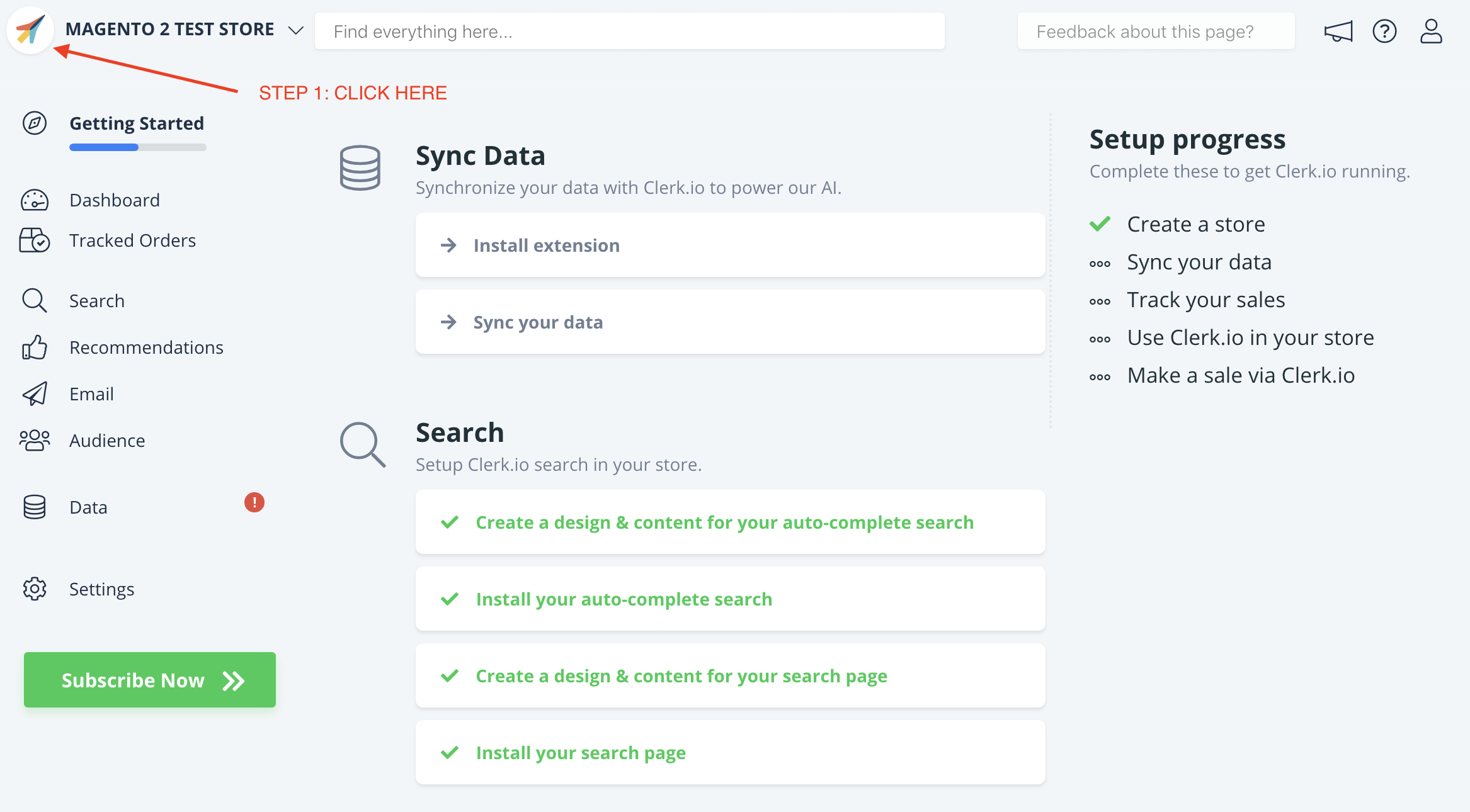
- En la página Añadir nueva tienda, haga clic en Avanzado para ver todos los ajustes.
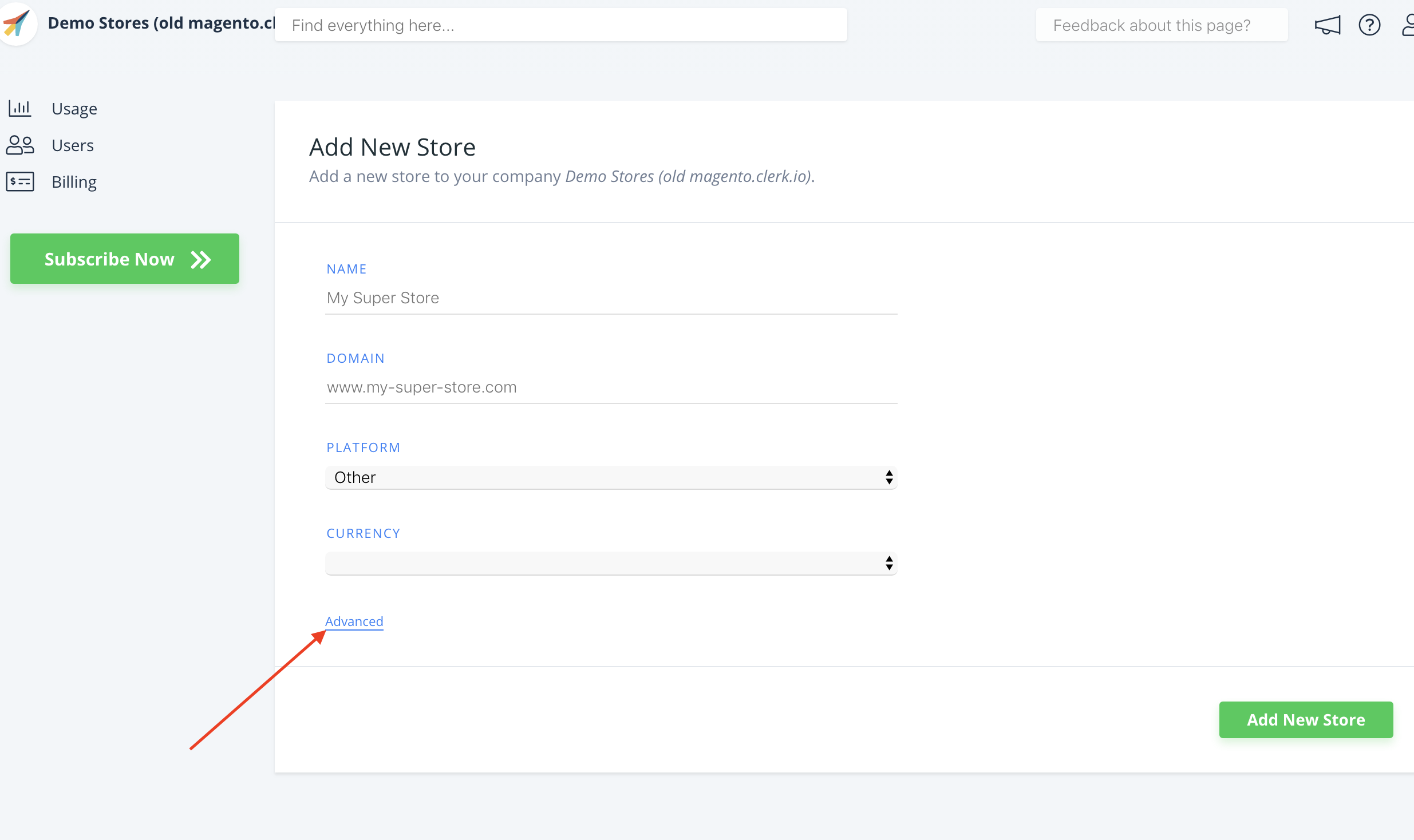
- Rellene los detalles de su Storeview, y elija su tienda principal en el menú desplegable Copiar contenido de la tienda existente, a continuación, haga clic en Añadir tienda. Esto transferirá el Contenido y los Diseños de su tienda principal.

- Como ya ha instalado la extensión puede saltarse el primer paso y empezar directamente a configurarla y sincronizar datos.
Nota: Si está utilizando Storeviews con URL’s ocultas, como mywebshop.com?__store=b2b. Asegúrese de incluir el parámetro __store en la URL de Data Sync Store. A veces, estas URL también pueden contener 3 guiones bajos, como en este caso: mywebshop.com?___store=b2b
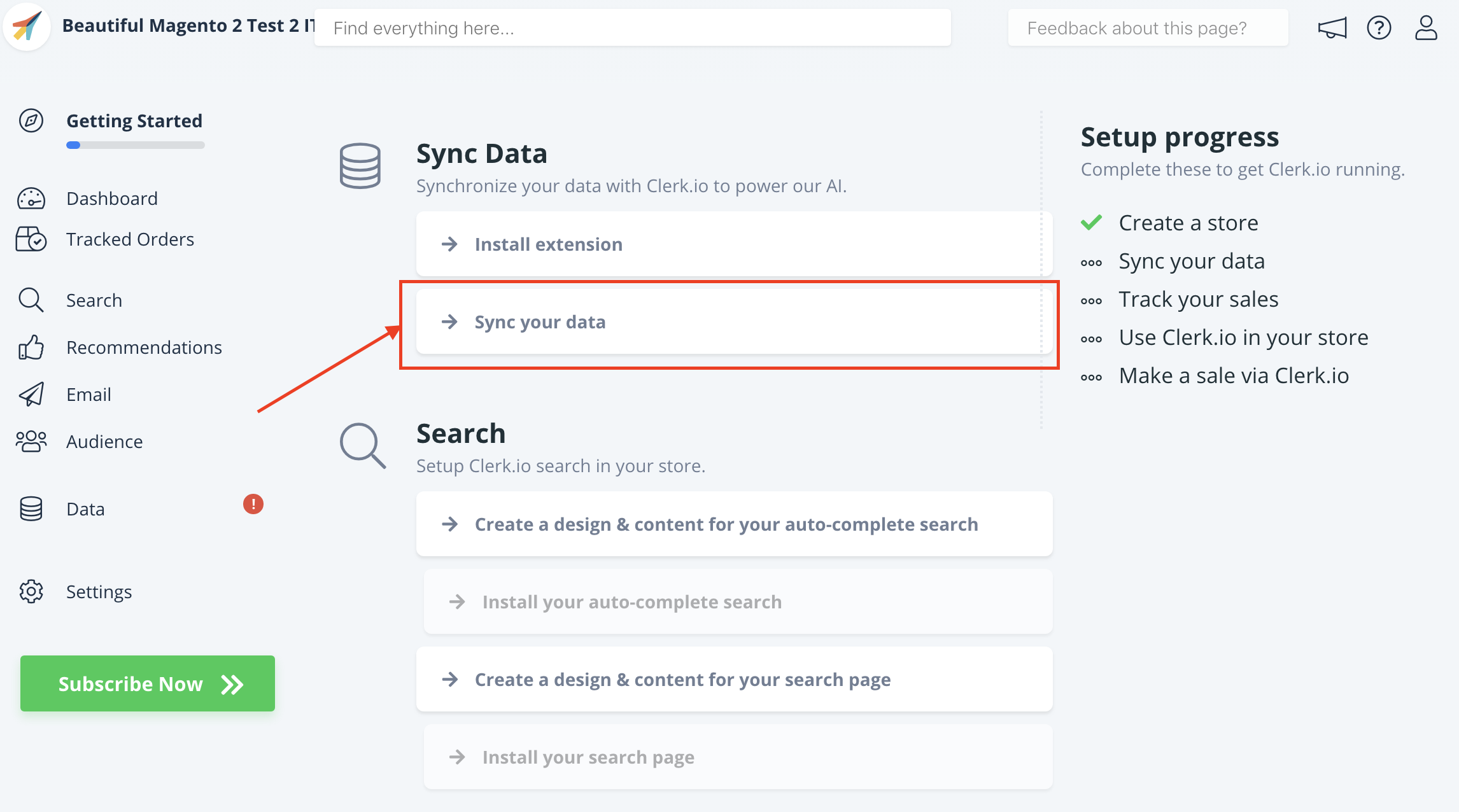
- En el backend de Magento 2, en la página de la extensión Clerk.io, elige la vista de tienda en el menú desplegable Vista de tienda:
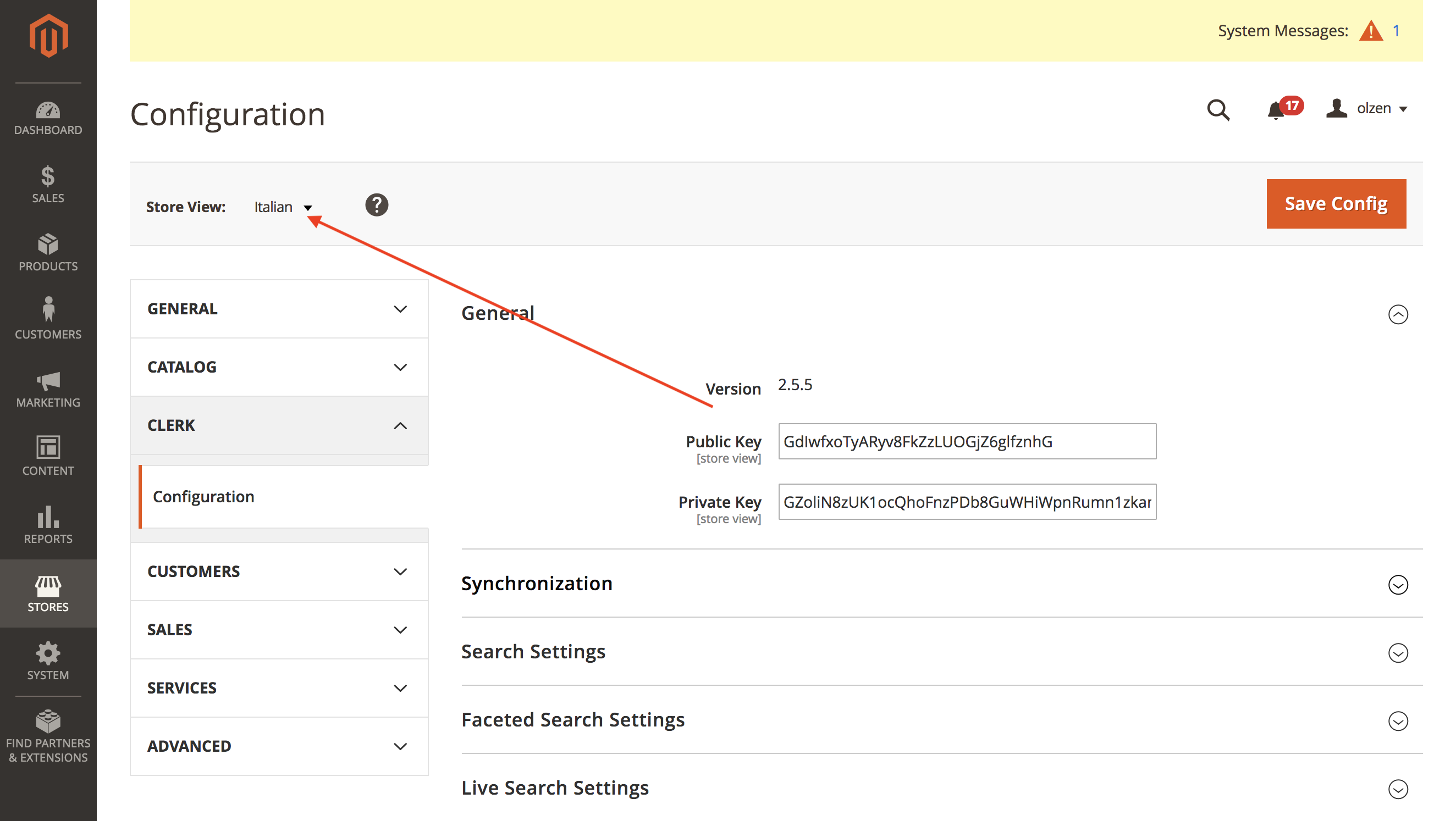
Esto te permitirá sincronizar la Vista de Tienda con tu Tienda en my.clerk.io a través de la Guía de Configuración.
Cuando Sincronización de Datos haya terminado, tu Store View estará lista y usando la misma configuración que tu Store principal.
Acuérdate de traducir Headlines, en Content-> Edit -> Select Design al idioma correcto también.
Puedes seguir este proceso para todas las Store Views con las que quieras usar Clerk.io.